Backup ārējo cieto disku ierīces kļūst ļoti populārs mūsdienās, jo to ērtības uzstādīšanas un zemas tirgus vērtību. Ārējie diskdziņi piedāvā iespēju ērti pārvietojamu krātuve visiem dokumentiem, fotogrāfijas, filmas, mūziku un datu lietotāju. Turklāt, tie nodrošina "lielāks"? galamērķis lietotājam backup savas vērtīgās failus iekšējā uzglabāšanas neveiksmi un zaudēja laikā. Patiešām, veidojot rezerves ārējo cieto disku ir gudrs gājiens, lai tiem, kas pieprasa aizvien lielāku jaudu cenām apjoma uzglabāt un augšupielādēt lielāku daudzumu failu, kas bieži vien ir nepietiekams regulārā iekšējās atmiņas.
Dati ir būtiskākais aspekts personālo datoru. Jebkuras lietojumprogrammas un operētājsistēmas var atjaunot, kad tehniskas nepilnības notikt, bet tas var būt grūti, vēl ļaunāk, nav iespējams atjaunot sākotnējos datus. Milzīgs biznesa firmas saprot, cik svarīgi ir ārējo cieto disku backup savus datus un izveidot plānu atgūstas no dažādiem sistēmas kļūmes. Tāpēc viņi ir radījuši ekspertu grupu, lai veiktu darbības, kas saistītas uzdevumus, reģenerācijas stratēģiju un pat vēl vairāk rezerves ārējo cieto disku par plānoto pamata.
Šodien, jūs varat redzēt labākos ārējo cieto disku backup dažādu cenu un zīmoliem, kas nodrošinās daudz, nepieciešamo papildu uzglabāšanas telpu lietotājiem. Tā ir ļoti svarīga loma nu personiska vai mazo uzņēmumu vajadzībām, aizstājot datora piesātinātu iekšējo atmiņu, vienlaikus palielinot tās veiktspēju, tajā pašā laikā. Ārējie cietie diski ir ērts must-bagātajiem papildu krātuvi jums nepieciešams, lai saglabātu papildu kopijas visiem jūsu svarīgi failus.
Darba sākšana ar FreeFileSync
Dublēšana datus var izdarīt manuāli velkot un nometot savus datu failus, bet, ja jūs vēlaties, lai nodrošinātu, viss tiek glabāta īstajā vietā, neņemot tik daudz sava laika, tu, iespējams, vēlējās izmantot pieteikumu. FreeFileSync ir ļoti populārs atvērtā koda programma, kas notiek ar "sync"? jūsu saturu no viena diska uz savu ārējo cieto disku. Šis pieteikums ir spēcīgs un piedāvā gala ērtības veidojot backup uz ārējo cieto disku lietotājiem. Lejupielādējiet FreeFileSync no savā oficiālajā tīmekļa vietnē, un instalējiet to savā datorā. Iestatīšanas vednis, no otras puses, ļauj jums instalēt lietojumprogrammu pārnēsājamo režīmā, lai jūs varētu izmantot šo iespēju, ja nepieciešams.
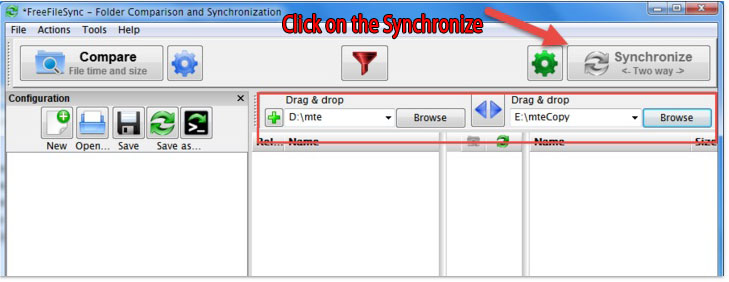
Tomēr, jums ir jābūt piesardzīgiem, izmantojot šo rīku, jo tas var mēģināt instalēt crapware datorā. Atcelt rūtiņu, lai saglabātu sevi no kaut kas briesmīgiem instalētās programmas.
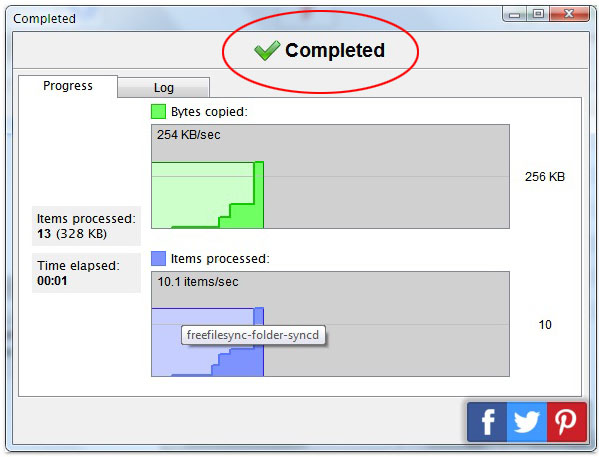
- Izveidojot divvirzienu sinhronizāciju. Kreisajā rūtī atrodiet "Browse pogu"? un izvēlēties avota mapi. Tad noklikšķiniet uz "Browse"? pogu labajā rūtī un izvēlieties mapi (ārējais cietais disks).
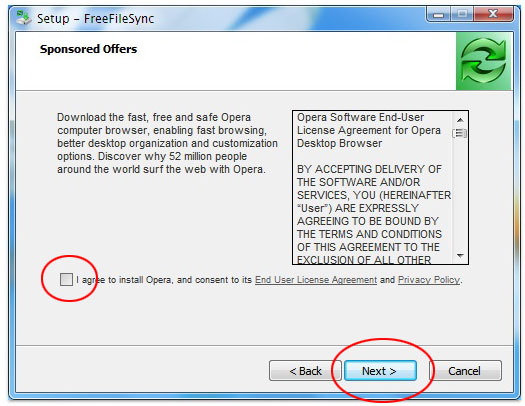
- Sinhronizē jūsu saturu. Tiklīdz jūs varat norādīt avota un mērķa mapes, noklikšķiniet uz "Sinhronizēt"? pogu ekrāna augšējā labajā stūrī. FreefileSync pieteikums tiks parādīts logs, kas saka "Pabeigts"? ar žurnāla informāciju un procesu.
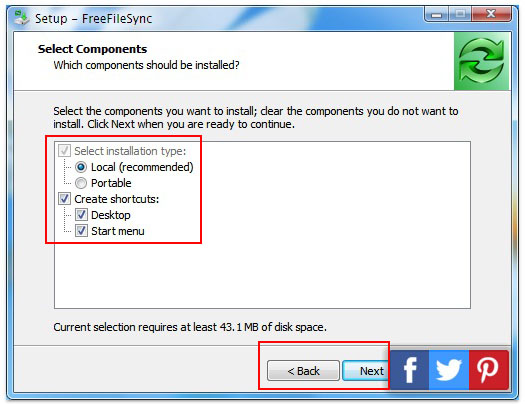
Kā Droši noņemt savu ārējo disku no datora
Windows Droši programma ir atbildīgs par "drošu aizvākšanu"? Jūsu ārējo disku no datora. Šeit ir soļi, kā jūs varat droši izņemt savu ārējo disku no Windows datora. Lūdzu, ņemiet vērā, ka nespēja ievērot šādu kārtību var izraisīt datu zudumu savā ārējā krātuvē.
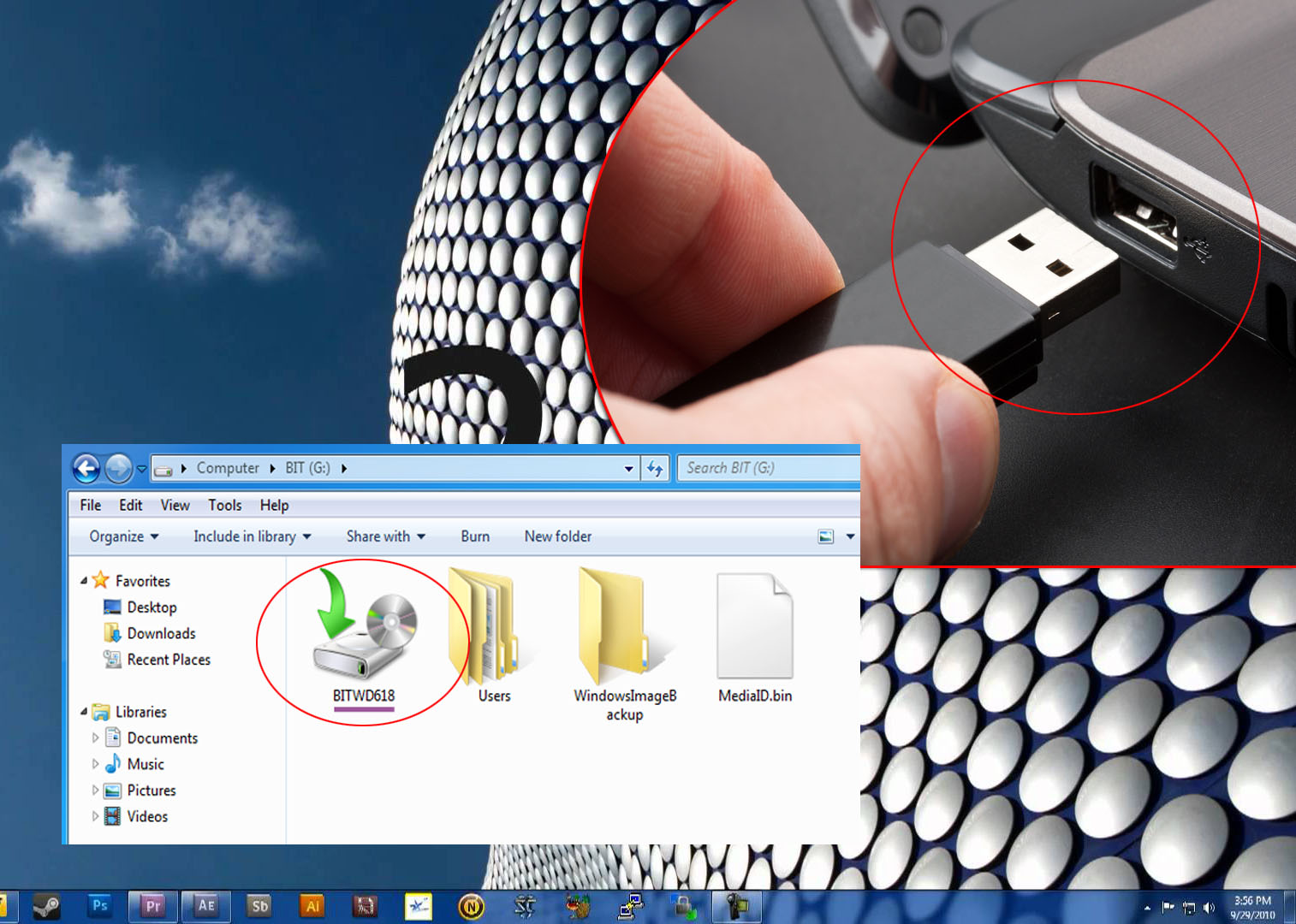
- Windows System, atrast un divreiz noklikšķiniet uz Droši ikonas. Šis process sāks Safely Remove programmu. Kad šī ikona ir paslēpta, jūs varat vienkārši noklikšķināt uz augšu bultiņu, lai turpinātu.
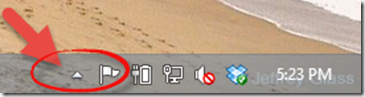
- Droši logs rādīs visu vai jebkuru konstatētu FireWire / USB ierīces, kas saistīts ar datoru. Ja nepieciešams, pārbaudiet vai noklikšķiniet uz lodziņa Display Ierīces komponenti, lai paplašinātu skatu.
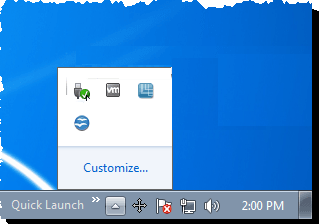
- Uzklikšķiniet uz konkrēto ierīci, jūs vēlētos, lai novērstu (ārējo disku), un noklikšķiniet uz pogas Apturēt jūsu ekrāna.
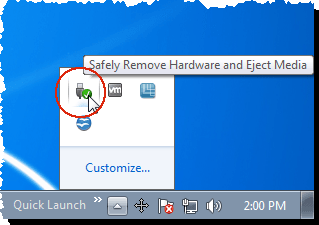
- Apstiprinājuma logs pop up. Izvēlieties ierīci, kuru vēlējāties noņemt, un noklikšķiniet uz pogas Labi.
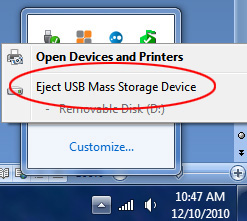
- Paziņojums būs pop up, ka jūsu ierīce ir tagad droši noņemt. Jūs varat noklikšķināt uz (X) pogu augšējā labajā pusē loga vai tas aizveras ar sevi. Tad jūs varat atvienot vai izslēdzās ārējo disku no sava personīgā datora.
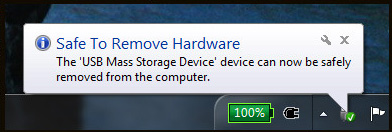
Tiem, kas pieder MAC OS, jūsu ārējo disku parādās kā ikonas uz darbvirsmas. Tas prasīs lietotājam demontēt ierīci, velkot iedzīt atkritnes. Jums jāgaida dažas sekundes pēc tam, kad tas ir pagājis uz atkritnes, kad aktivitāte gaisma nodzisusi, ārējo cieto disku var droši noņemt. Pēc tam, kad tas ir izslēgts, jūs varat atvienot savu interfeisa kabeli.
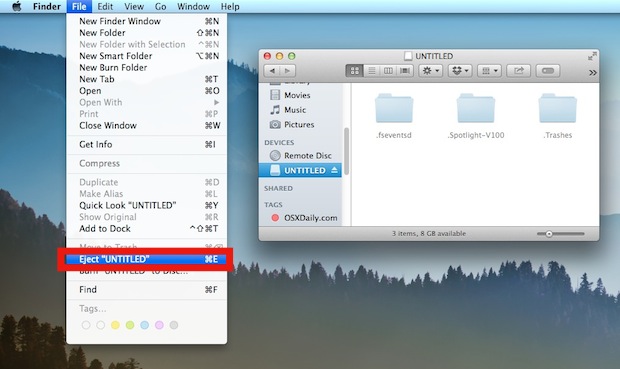
Izvēloties Cloud Backup
Cloud sinhronizācija ir viena atšķirīga pieeja radīt disku vai mapi tiešsaistē. Ir vairāki datu backup risinājumi jūs varētu izvēlēties, bet lielākā daļa no šiem potenciāli risinājumi var izmaksāt. Ja jums ir gatavi tērēt nedaudz sava papildus naudu, jūs varētu aizsargāt savus datus un izveidot savu disku, izmantojot karbonīts un MozyHome. Lai gan ir dažas daudzsološas mākonis pakalpojumus, piemēram, DropBox, kas piedāvā bezmaksas tiešsaistes krātuvē 2GB, SugarSync pie 5 GB un SkyDrive pie 7GB. Šie mākonis uzglabāšanas pakalpojumi būs tikai nepieciešama, lai izveidotu kontu, izmantojot derīgu e-pasta adresi, lai saņemtu apstiprinājumu un pieteikšanās informāciju.
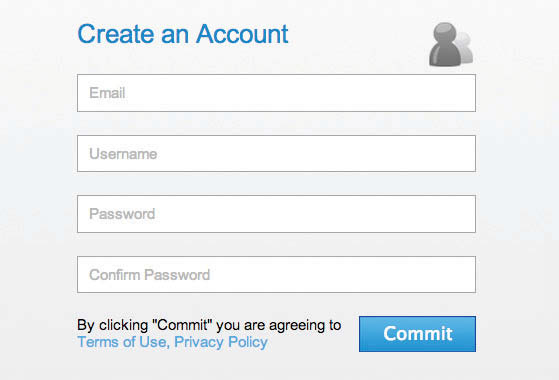
Tiklīdz konts un apstiprinājums tiek veikti, lietotāji var piekļūt savu bezmaksas krātuvi un sākt augšupielādējot savus svarīgos datus un failus mākonī. No turienes, jūs varat sākt piekļūt saviem datiem, kur jūs esat.
Radīt vairāk nekā vienu Backup
Nekad pieņemt, ka jūsu dati ir pilnībā nodrošināta, kamēr jūs izveidojāt ārējo cieto disku backup. Lai pienācīgi nodrošinātu jūsu failus, jums var būt nepieciešams, lai izveidotu izbraukuma rezerves uzglabāšanu un vairākas kopijas failu, kuru vēlaties aizsargāt. Saskaņā ar veco Informācijas tehnoloģija noteikums-of-the-īkšķis in dublēšanu, izveidot divus atšķirīgus formātus un vismaz trīs kopijas datiem, kas jūs interesē, un uzglabāt tos divās dažādās vietās.
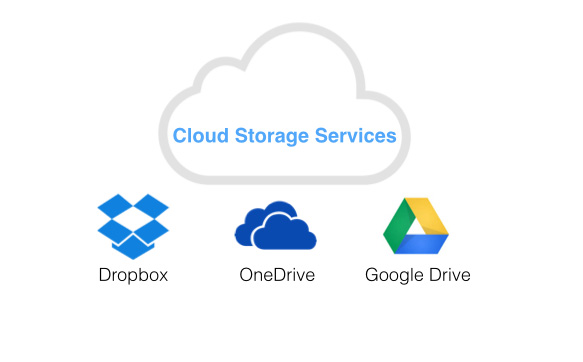
Labākā pieredze
Mēs zinām, ka, tāpat kā jebkuru citu tehnoloģiju izgudrojumiem, datoru un tā sastāvdaļas galu galā neizdosies. Kad tas notiek, lielākais drauds ikvienam būtu vērsta tiek korupciju vai zaudējumus no to svarīgu datu vai failu. Jo dati ir smadzeņu un sirds jebkura uzņēmuma, tas ir ļoti svarīgi, lai jūs, lai to aizsargātu pret datu bāzes korupciju, dabas katastrofas, nejaušu zudumu lietotāju datu un aparatūras kļūmes. Labā ziņa ir tā, ka ir vairāki veidi, kā backup uz ārējo cieto disku, lai tā varētu sniegt jums kaut ko krist atpakaļ.
Cietais disks
- Atrisināt cietā diska problēmas +
-
- Fix cieto disku mazspēja
- DIY Fix Hard Drive
- Noslaukiet Hard Drive
- Clone Hard Drive
- Cietais disks remonts
- Nodarbojas ar Hard Drive Crash
- Modernizēt / Replace klēpjdatoru cieto disku Crash
- Modernizēt / aizvietot PS3 cietā diska crash
- Modernizēt / aizvietot PS4 Hard Drive Crash
- Formāts Hard Drive
- Backup ārējo cieto disku
- Fix "ārējo cieto disku neatzīst"
- Remonts ārējo cieto disku
- Partition cieto disku
- Formāts ārējo cieto disku uz Mac
- Hard Drive atgūšana +
- Picking & Izmantojot Hard Drive +






